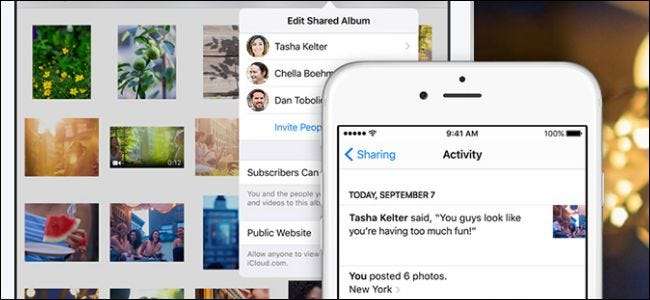
Uanset om du vil dele fotos med en ven eller snesevis af venner, oprette et samarbejdsalbum, hvor alle kan dumpe feriebilleder eller endda dele dit album med hele verden, gør iCloud Photo Sharing det nemt at dele dine fotos direkte fra din iPhone eller iPad.
Slå iCloud-fotodeling til
RELATEREDE: Forvis iCloud Storage Nagging med Google Fotos
Første ting først skal du aktivere iCloud Photo Sharing. Det bedste ved iCloud-fotodeling er forresten, at selvom du ikke regelmæssigt bruger iCloud til sikkerhedskopiering alle dine fotos og videoer - fordi du måske fulgte vores vejledning om at forvise iCloud's konstante narring om lageropgraderinger og brug nu Google Fotos - du kan stadig aktivere fotodeling for de ønskede fotos. Den gratis iCloud-opbevaring er palatial i størrelse, hvis du kun bruger den til foto- og videodeling og ikke en total backup.
For at kontrollere status for iCloud Photo Sharing skal du åbne appen Indstillinger på din iOS-enhed. Vælg "iCloud" i hovedmenuen.
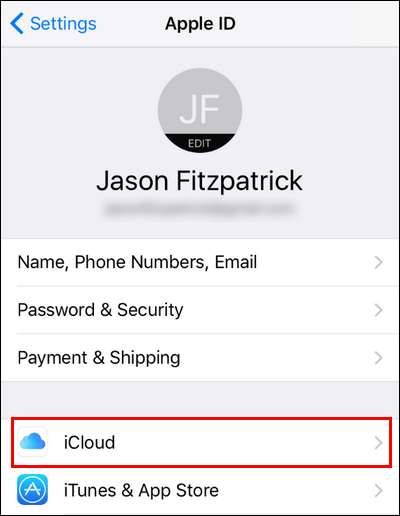
I afsnittet "Apps ved hjælp af iCloud" skal du trykke på "Fotos". Du bemærker, at vores indlæg i øjeblikket siger "Fra", fordi vi ikke bruger nogen af iCloud-billedfunktionerne - dette vil ændre sig om et øjeblik.
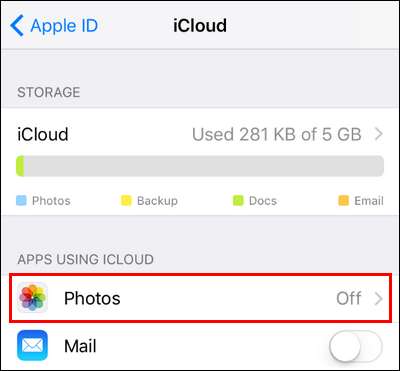
Her skal du i menuen Fotos sikre, at "iCloud-fotodeling" er slået til.

Som vi har nævnt ovenfor, behøver du ikke aktivere iCloud Photo Library eller My Photo Stream for at bruge iCloud Photo Sharing, så selvom du er en gratis iCloud-bruger med den grundlæggende gratis lagerplads, kan du stadig drage fordel af iCloud Photo Sharing med plads til overs. Nu hvor vi har aktiveret iCloud Photo Sharing, skal vi rette vores opmærksomhed mod at oprette og udfylde vores første album.
Opret og del dit album
Når det kommer til at dele dine fotos med iCloud Photo Sharing, kan du ikke bare hente et eksisterende album på din iPhone og dele det - du skal oprette et bestemt album til formålet gennem delingsmenuen. For at gøre det skal du åbne Photos-appen og klikke på "Delt" skyikonet nede i den nederste værktøjslinje.
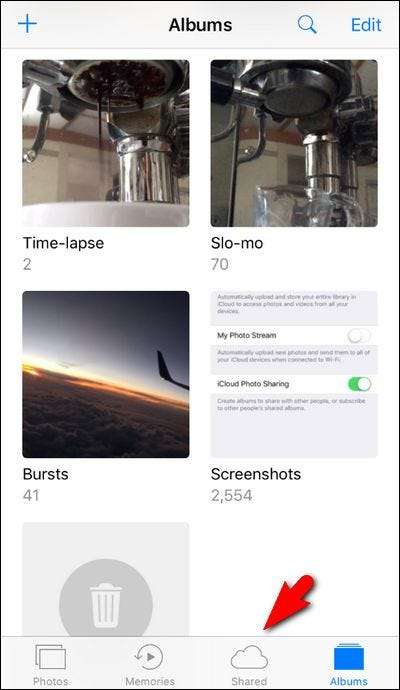
RELATEREDE: Del apps, musik og videoer med Apple Family Sharing på iPhone / iPad
Standardvisningen, når du trykker på ikonet "Delt", er logfilen "Aktivitet" i iCloud-fotodeling. Hvis du aldrig har brugt iCloud-fotodeling før, vil dette afsnit enten være helt tomt eller hvis du har tændt Apple Family Sharing når som helst i fortiden vil du se en mindre aktivitet, der indikerer, at der er oprettet et delt "familie" -album, og medlemmerne af din familie blev føjet til det.
Uanset hvad ser denne aktivitetslog sandsynligvis lidt ufrugtbar ud, men rolig, det vil vise sig at være et ret nyttigt sted, når du bruger dette oftere. For at det skal være nyttigt, er vi dog nødt til at oprette og udfylde vores første delte album. For at gøre det skal du trykke på det blå "Deling" -link i øverste venstre hjørne.
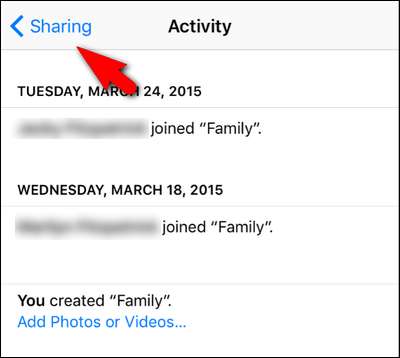
Her i menuen "iCloud-fotodeling" ser du en visning, der ser næsten identisk ud med den generelle albumvisning i Fotos. Ser temmelig ufrugtbar ud herfra. Lad os ordne det ved at tilføje et nyt album. For at gøre det skal du trykke på plustegnet i øverste venstre hjørne.
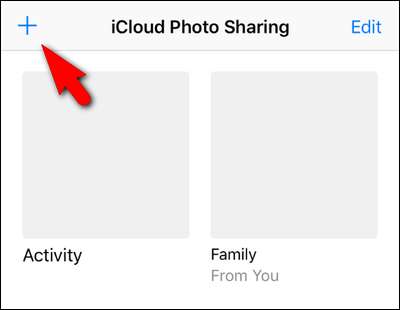
Indtast en titel til dit fotoalbum (med vægt på kort og beskrivende). Vi er ret vanvittige over vores søde kæledyr i vores husstand, så vi opretter et album kaldet "Pet Photos" for at sende billeder af vores kæledyr. Klik på "Næste" for at fortsætte.
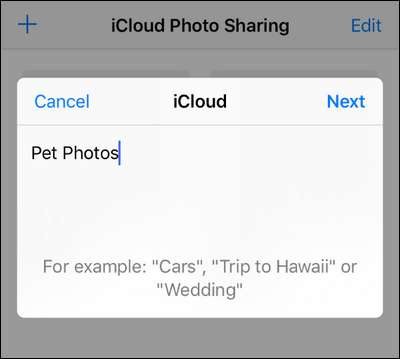
Dernæst kan du tilføje andre iCloud-brugere til dit delte fotoalbum ved at indtaste deres kontaktnavne her enten ved at skrive dem ind eller vælge dem fra din kontaktliste med plustegnikonet. Som standard har alle, du tilføjer, evnen til ikke kun at se men også bidrage til albummet (vi viser dig, hvordan du administrerer disse indstillinger i næste afsnit af selvstudiet).
Det gør du ikke har for at tilføje folk endnu, hvis du ikke ønsker det, forresten. Faktisk, hvis du først ville udfylde albummet med en masse billeder og derefter tilføje dine venner og familie, så de kunne se på det allerede pakkede album lige fra starten, kan du vente og nemt tilføje dem senere. Uanset hvad skal du klikke på "Opret" for at afslutte oprettelsen af albummet.
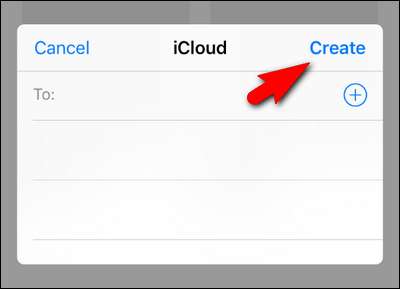
Vælg dit nyoprettede album for at tilføje de første fotos.
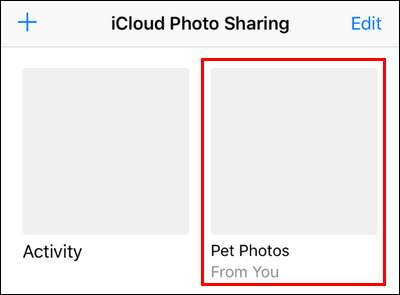
Klik på den grå firkant med det blå plustegn for at tilføje dit første foto.
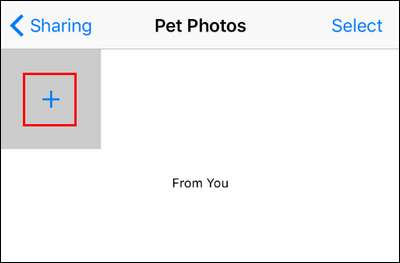
Du bliver kastet over til din fotorulle, hvor du kan vælge så mange fotos, som du vil føje til dit nye album, ved blot at trykke på dem, så der vises et flueben som dem nedenfor. Klik på "Udført", når du er klar til at føje dem til albummet.
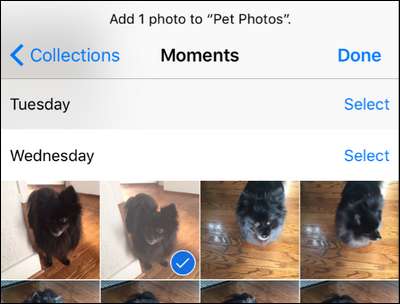
I et sidste trin, inden du føjer fotos til albummet, har du mulighed for at tilføje en billedtekst til dem. Du kan enten tilføje billedteksten eller blot trykke på "Send" for at afslutte processen.
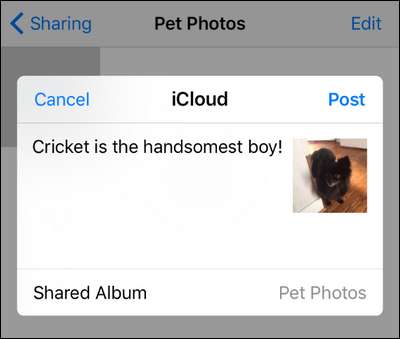
Fotos vises nu i det nye album, og hvis du klikker på dem, kan du både se nærmere på og se eventuelle kommentarer knyttet til fotos. Her kan du se startkommentaren på det foto, vi lige har uploadet.
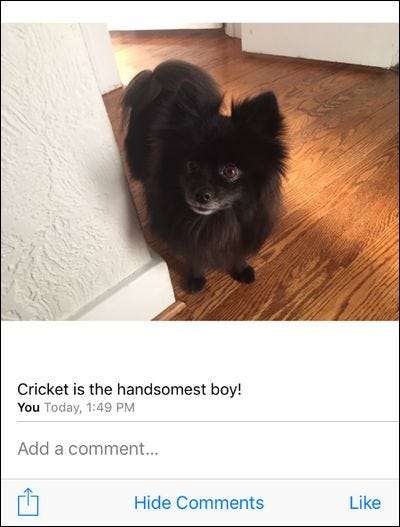
Ud over at tilføje fotos fra det delte album, som vi lige gjorde, kan du også sende fotos fra andre steder i iOS (din almindelige fotorulle, andre kameraapps osv.) Ved hjælp af iOS Share Sheet-funktionen. Klik blot på knappen Del, se nedenfor.
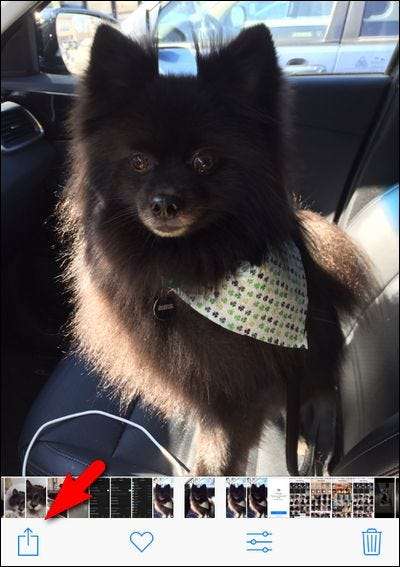
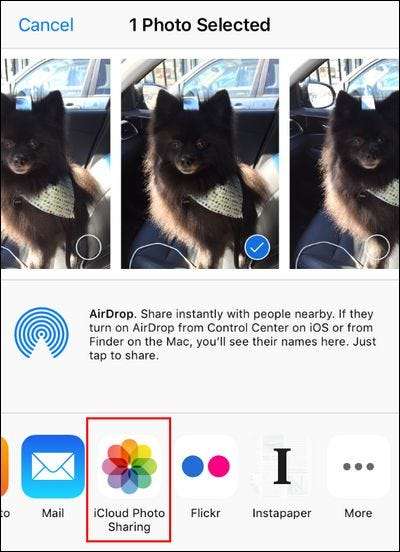
Vælg derefter "iCloud Photo Sharing". Det vil poppe op på den samme iCloud Photo Sharing-skærm, som vi lige har brugt med en lille ekstra mulighed. Mens det som standard er det sidste album, du brugte, kan du trykke på "Delt album" for at vælge et nyt delt album, hvis det er nødvendigt.
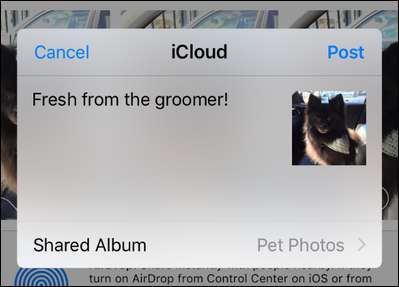
Inden vi forlader den grundlæggende iCloud Photo Sharing-opsætning, er det tid til at kigge hurtigt tilbage på den tidligere karrige "Aktivitets" -log ved at trykke på ikonet "Delt" i Photos-appen igen.
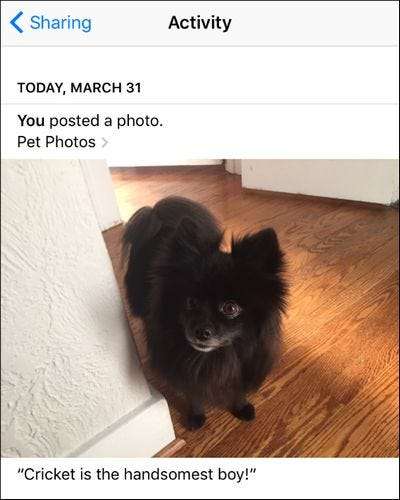
Aktivitet! I loggen! Fra nu af vises alt, hvad der sker med vores delte albums her, som en lille fotoreportage live blog. Nu kan du nemt holde styr på alt, hvad der foregår med både de albums, du har delt med venner, og dem, de har delt med dig.
Administration af dit delte album
Hvis du nogensinde vil foretage ændringer i albummet (tilføje og slette fotos til side), skal du springe ind i menuen "People" for at administrere det. Du kan gøre det ved at åbne et hvilket som helst delt album og klikke på “People” i bunden.
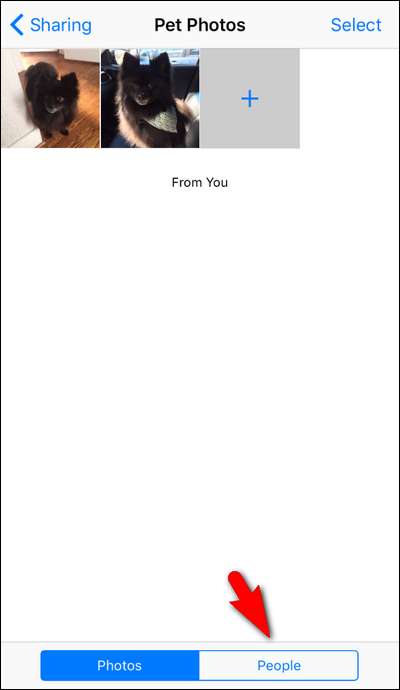
Her kan du justere en række forskellige indstillinger relateret til dit album. Hvis du vil invitere flere personer, kan du trykke på "Inviter folk" og indtaste kontaktpersonens navn, ligesom vi gjorde, da vi oprettede albummet. Du kan også klikke på eksisterende medlemmer og fjerne dem. og slå "Abonnenter kan sende" til eller fra. Dette giver dine inviterede mulighed for at sende billeder til albummet. Og du kan slå underretninger fra, hvis du ikke vil have dem.
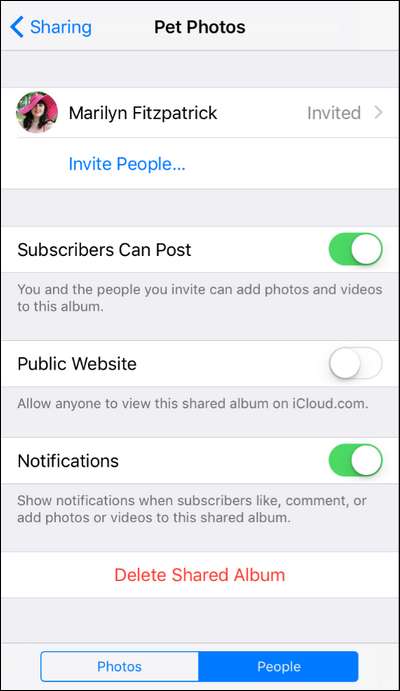
Du kan også, hvis du ønsker at dele albummet med folk, der ikke er iOS-brugere, skifte på "Offentligt websted" for at generere en tilsløret URL, som du derefter kan dele med alle. Mens det er tilsløret med en række tilfældige bogstaver og tal i adressen, er der ikke noget login, der kræves for at få adgang til det, så du har ikke længere direkte kontrol over, hvem der ser albummet (en person, du deler linket med, kan dele linket med nogen andet, for eksempel).
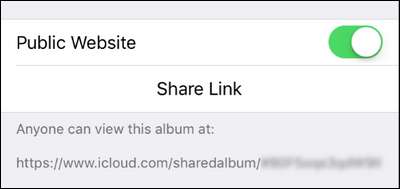
Endelig kan du slette hele albummet ved at klikke på "Slet delt album". Dette sletter ikke dine fotos fra deres oprindelige placeringer, men det sletter albummet fra iCloud.
Det er alt, hvad der også er! Med en lille indsats kan du nemt dele dine fotos med venner og nyde underretninger i realtid, kommentarer og en slags pseudosocial medieoplevelse lige fra Photos-appen.







